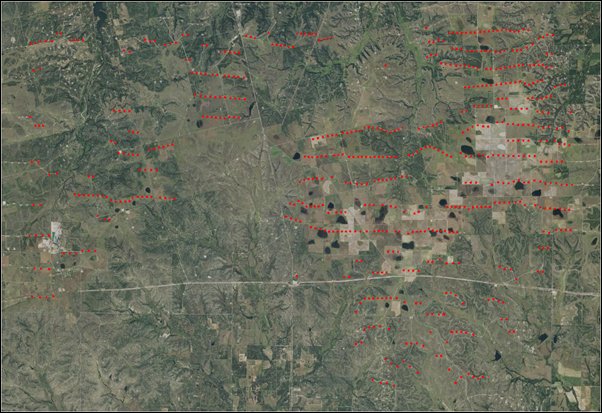Sie können dieses Modell im Werkzeug Objekte mit Deep Learning erkennen verwenden, das in der Toolbox "Image Analyst" in ArcGIS Pro verfügbar ist. Führen Sie die folgenden Schritte aus, um das Modell zum Erkennen von Windkraftanlagen in Luftbildern zu verwenden.
Führen Sie die folgenden Schritte aus, um Windkraftanlagen in den Bilddaten zu erkennen:
- Laden Sie das Modell Wind Turbine Detection herunter, und fügen Sie den Bilddaten-Layer in ArcGIS Pro hinzu.
- Zoomen Sie auf einen Interessenbereich.
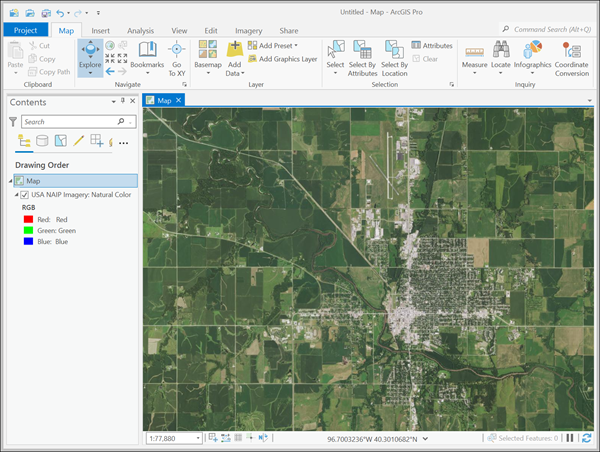
- Navigieren Sie zu Werkzeuge auf der Registerkarte Analyse.
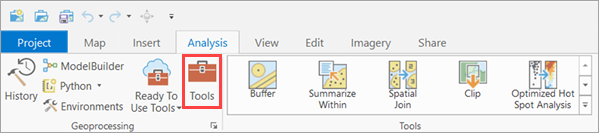
- Klicken Sie im Bereich Geoverarbeitung auf die Registerkarte Toolboxes, wählen Sie Image Analyst Tools aus, und navigieren Sie unter Deep Learning zum Werkzeug Objekte mit Deep Learning erkennen.
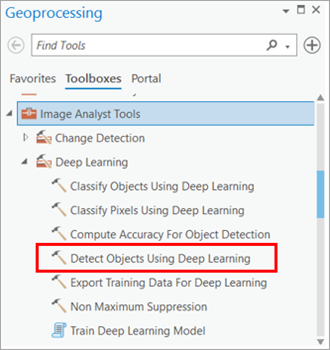
- Legen Sie die Variablen auf der Registerkarte Parameter wie folgt fest:
- Eingabe-Raster: Wählen Sie die Bilddaten aus.
- Ausgabe der erkannten Objekte: Legen Sie die Ausgabe-Feature-Class fest, die die erkannten Objekte enthalten soll.
- Modelldefinition: Wählen Sie die .dlpk-Datei des vortrainierten oder optimierten Modells aus.
- Modellargumente (optional): Ändern Sie gegebenenfalls die Werte der Argumente.
- padding: Die Anzahl von Pixeln am Rahmen von Bildkacheln, aus denen Vorhersagen für benachbarte Kacheln verschmolzen werden. Erhöhen Sie den Wert, um die Ausgabe zu glätten und gleichzeitig Artefakte an den Kanten zu reduzieren. Der Maximalwert für Padding ist die Hälfte des Wertes für die Kachelgröße.
- threshold: Über diesem Konfidenzwert liegende Vorhersagen sind im Ergebnis enthalten. Zulässige Werte liegen zwischen 0 und 1,0.
- nms_overlap: Die maximale Überlappungsrate für zwei überlappende Features, die als Verhältnis von Schnittfläche zu Vereinigungsfläche definiert ist. Die Standardeinstellung ist 0.1.
- batch_size: Die Anzahl der in den einzelnen Schritten der Modellinferenz verarbeiteten Kacheln. Dieser Wert hängt vom Speicher der Grafikkarte ab.
- exclude_pad_detection: Gibt an, ob potenziell gekürzte Rahmen an der Kante jeder Kachel im aufgefüllten Bereich ausgeschlossen werden sollen. Der Standardwert ist "True".
- test_time_augmentation: Führt beim Erstellen von Vorhersagen Test-Time Augmentation durch. Es handelt sich um eine Methode, mit der die Robustheit und Genauigkeit von Modellvorhersagen erhöht wird. Dabei werden während der Inferenzierung verschiedene Datenaugmentierungsverfahren angewendet, was bedeutet, dass mehrere, jeweils geringfügig abgeänderte Versionen der Testdaten generiert und die Vorhersagen aggregiert werden. Wenn "True" festgelegt ist, werden Vorhersagen für gekippte und gedrehte Varianten des Eingabebildes in der endgültigen Ausgabe zusammengeführt, und die jeweiligen Konfidenzwerte werden gemittelt. Dies kann dazu führen, dass die Konfidenz für Objekte, die nur in wenigen Bildvarianten erkannt werden, unter den Schwellenwert fällt.
- Non Maximum Suppression: Aktivieren Sie optional das Kontrollkästchen, um die überlappenden Features mit niedrigerem Konfidenzwert zu entfernen.
Wenn Sie das Kontrollkästchen aktiviert haben, führen Sie die folgenden Schritte aus:
- Legen Sie Feld für die Konfidenzpunktzahl fest.
- Legen Sie Klassenwertefeld fest (optional).
- Legen Sie Maximale Überlappungsrate fest (optional).
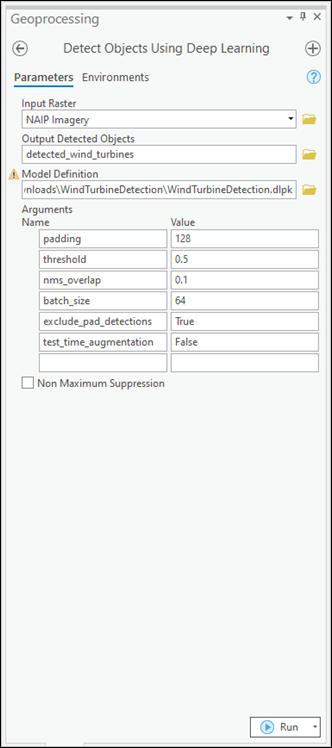
- Legen Sie die Variablen auf der Registerkarte Umgebungen wie folgt fest:
- Verarbeitungsausdehnung: Wählen Sie Aktuelle Anzeigeausdehnung oder eine andere Option aus dem Dropdown-Menü aus.
- Zellengröße (erforderlich): Legen Sie den Wert auf 0,6 fest.
Die erwartete Raster-Auflösung ist 0,6 Meter.
- Prozessortyp: Wählen Sie CPU oder GPU aus.
Wenn eine GPU verfügbar ist, wird empfohlen, die Option GPU auszuwählen und GPU-ID auf die zu verwendende GPU festzulegen.
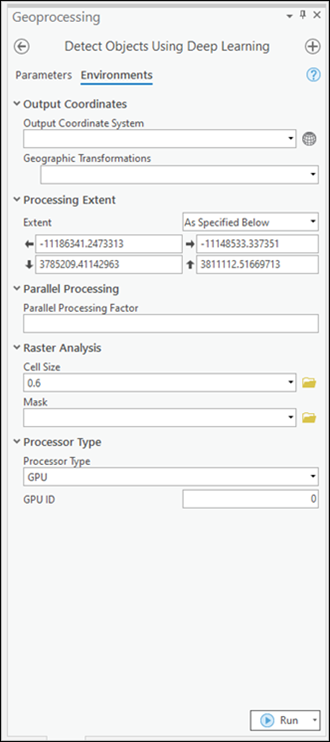
- Klicken Sie auf Ausführen.
Der Ausgabe-Layer wird der Karte hinzugefügt.